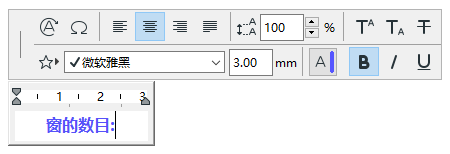
使用該功能創建您自己的符號標籤,由符號或自定義文字組合組成,其中包括自動文字。
1。使用文字工具放置一個文字框。
2。插入想要的文字。
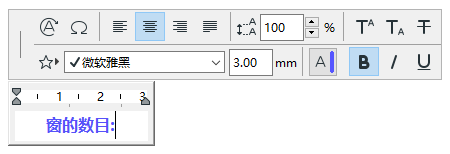
根據所需使用自動文字以顯示元素-具體訊息(e.g. #NumberofWindows)。
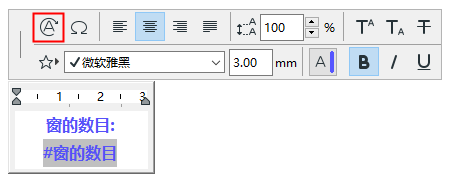
3。如果標籤需要一個框架,請使用2D工具(比如,線工具)圍繞文字創建任意形狀的框架。

提示:
–如果標籤內包含自動文字,請考慮產生的自動文字值的預估大小(比如,數字位數或所需文字的長度),並相應地繪製框架。
–使文字框的中心點與框架元素重合或許是一個不錯的想法,也可以對文字框使用中心定位點。
4。選中所有的2D元素。

5。使用 檔案 > 圖庫和物件 > 儲存選擇為,並選擇 標籤。

6。在出現的儲存標籤 對話框中,輸入一個名稱並為物件選擇一個想要的檔案夾位置:
–嵌入圖庫(預設選擇。建議將自定義、專案特有的物件儲存到嵌入圖庫。)
–一個BIMcloud圖庫已被添加到專案中
注意:在團隊工作中,在儲存它之前,您必須保留BIMcloud圖庫檔案夾。
–一個鏈接圖庫
可選擇點擊新建檔案夾在選定的圖庫檔案夾中創建一個新建檔案夾。

7。修改標籤的基本設定 對話框出現。在此,您可以定義新標籤的填充項和畫筆。即使在放置標籤後,您可以在標籤設定中進一步調整其屬性。
要將訊息添加至新的標籤中(比如,使搜索更加簡便的關鍵字),點擊最左下方的修改細節 。
8。點擊確定關閉對話框。
9。放置新標籤。如果關聯到一個元素且適用的話,其自動文字訊息會顯示。
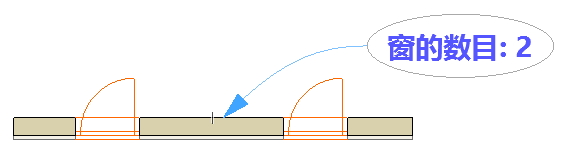
例子:固定玻璃符號標籤
在此例中,自定義標籤由表示固定玻璃的簡單線條畫法組成。此標籤沒有框架。

這可以應用於幕墻中的所有固定玻璃面板 (選擇 文檔 > 註釋 > 選定元素的標籤組件)。
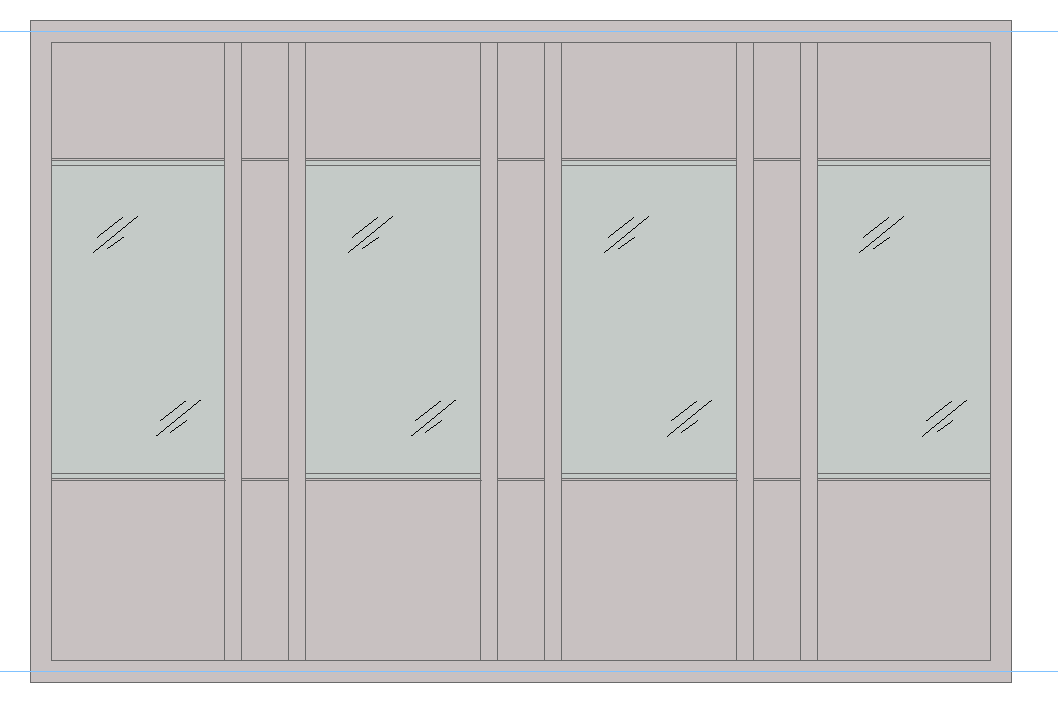
見標註幕墻。